Apple Musicのアカウントを切り替えたいけれど、どこから触ればいいのか迷ってしまうことはありませんか。
このガイドは、iPhoneの「メディアと購入」だけを切り替えるシンプルな流れにしぼってまとめました。
準備から操作、チェックポイント、つまずいたときの見直しまで、順番にたどるだけ。
家族と使うコツや他端末の扱いもひと目でわかります。
今日の用事の合間に、片手でさくっと進めましょう。
写真や連絡先などのiCloudはそのままにして、音楽だけを切り替える考え方だから迷いにくいです。
オフラインの曲が見当たらないときのコツや、表示がそろわないときのチェックも用意しました。
はじめてでも、手順どおり進めれば大丈夫。
専門用語は少なめにして、画面のボタン名で案内します。
さあ、あなたのペースで整えていきましょう。
途中で止まったら、その場でできる見直しポイントもすぐ確認できます。
Apple Musicアカウント切り替え前に知っておきたいこと

Apple IDは「Appleアカウント」と表記されるようになりました
Appleでは表記が「Appleアカウント」にまとまっています。
設定や案内の言い方が変わっていても、基本の使い方はほぼ同じです。
この記事では「Appleアカウント」の表記で統一します。
最近のiOSではこの表記にそろっています。
画面の場所や名前が少し違って見えることがあります。
呼び方だけが変わったと思って読み進めてください。
古めの解説で「Apple ID」と書かれていたら同じ意味として読み替えます。
iPhoneでもiPadでも考え方は共通です。
なぜ「メディアと購入」だけを切り替えるのか?
iCloudはそのままで、音楽やアプリの購入に関わる部分だけを切り替えられます。
写真や連絡先などのiCloudデータに触れないので、手順がすっきりします。
Apple Musicの契約も「メディアと購入」にぶら下がっています。
この方法なら写真や連絡先の表示はそのままです。
作業の範囲をしぼれるので段取りがわかりやすくなります。
ミュージックの契約や過去の購入は「メディアと購入」に結びついています。
切り替え後はミュージックのプロフィールで名前を確かめます。
iCloudのメールやメモは切り替えずに使い続けられます。
会社用と個人用を分けたいときにも向いています。
最初は「設定>名前>メディアと購入」を開くところから始めましょう。
切り替えで消えるもの・そのまま使えるもの(ダウンロード曲の扱い)
「メディアと購入」でサインアウトすると、Apple Musicの再生用に保存していた曲は使えなくなります(同じアカウントでサインインし直せば再取り込みできます)。
同じアカウントにサインインし直せば、必要に応じて取り込み直せます。
プレイリストやお気に入りの情報は、契約中で同じアカウントなら引き続き使えます。
端末から外れるのは保存していた分だけで、ライブラリそのものはアカウント側に残ります。
再取り込みはプレイリスト単位やアルバム単位で進めると手順がわかりやすくなります。
「ダウンロードを削除」と「ライブラリから削除」は意味が違うので、表示をよく見てから選びます。
取り込みの前にWi‑Fiにつなぎ、空き容量を軽く確認しておくと進めやすいです。
共有プレイリストは相手の公開状況で表示が変わることがあります。
見えないときは検索から同じ曲を保存し直します。
iCloudとApple Musicアカウントを分けて使えるの?よくある誤解
iCloud用と「メディアと購入」用を分ける運用は可能です。
メッセージや写真は会社アカウントのまま、音楽は個人アカウントという使い分けもできます。
手順が混ざらないように、操作は「設定」内のそれぞれの場所で行いましょう。
切り替えのサインイン先は「メディアと購入」に限定します。
iCloudのサインインはそのままにしておくと、写真や連絡先の表示は変わりません。
迷いそうなときは、今のアカウント名をメモしてから進めます。
会社や学校の管理が入っている端末は、変更に制限がある場合があります。
分けて運用する日は、作業前後でプロフィール名を必ず確認します。
90日ルールとデバイスの関連付けの仕組み
購入や再取り込みに使うと、端末がそのアカウントにひもづきます。
別のアカウントへ付け替える時に、しばらく待つ仕組みが動くことがあります。
関連付けは「アカウントを表示」から確認できます。
関連付けには上限があり、合計10台(うちコンピュータは5台)までです。
一覧に端末名が出ているかを見て、不要分は「このデバイスを削除」を選びます.
画面に日付が出ている場合は、その日付以降にもう一度試します。
待っている間は、別の端末で作業を進める方法もあります。
処理のあとにサインインし直すと、表示が整いやすくなります。
必要なら、関連付けの状態をメモに残しておくと次回の確認がスムーズです。
iPhoneでApple Musicアカウントを切り替える手順(画像なしでもわかる)

事前に確認しておくとスムーズな3つの設定
ミュージックの「ライブラリを同期」の位置を確認します。
モバイル通信での取り込み設定をいったんオフにしておきます。
スクリーンタイムで「アカウントの変更」を許可にします。
Wi‑Fiに接続しているかを見ます。
端末の空き容量を「iPhoneストレージ」で軽く確認します。
二段階コードの受け取り先が使える状態かを見直します。
充電が少ないときは電源につないでから始めます。
App Storeのアカウント名と一致しているかをさらっと確認します。
メモに現在のアカウント名を書き留めておくと迷いにくくなります。
実際の操作ステップ(設定アプリから)
設定を開きます。
一番上の名前をタップします。
「メディアと購入」を開きます。
「サインアウト」を選びます。
確認の案内が出たら案内にそって進めます。
もう一度「メディアと購入」を開き、新しいAppleアカウントでサインインします。
メールとパスワードを入れます。
二段階コードを入力します。
プロフィール名が変わったかを右上で見ます。
ミュージックを開いて動作を確かめます。
うまく表示されないときは一度アプリを閉じて数十秒待ちます。
プレイリストをひとつ再生して音が出るかを確認します。
切り替え後にチェックしておきたいポイント(同期ライブラリ・アカウント)
ミュージックの右上プロフィールで、想定のアカウントになっているかを見ます。
プロフィールの画面で契約の表示や名前が合っているかを確かめます。
「設定>ミュージック>ライブラリを同期」をオンにします。
「ライブラリ>最近追加した項目」を開いて、反映の様子を見ます。
「ライブラリ>ダウンロード済み」の切り替えが必要ならオンにします。
ミュージックを一度閉じて、数十秒後に開き直します。
「設定>モバイル通信」でミュージックの通信の許可を確認します。
自動ダウンロードがオンの場合は、いったんオフにして様子を見ます。
プレイリストをひとつ再生して、音が出るかを確かめます。
コントロールセンターで出力先が本体やイヤホンに合っているかを見ます。
表示が整ったら、音質や取り込みの条件を自分の使い方に合わせて見直します。
操作に心配ごとがある方に向けた事前チェックのヒント
今入っているアカウントに有効な契約があるかを先に確認します。
App Storeのアカウント名と一致しているかも見ます。
取り込み直しに備えて、Wi‑Fi環境を用意しておきます。
端末の空き容量を「iPhoneストレージ」で見ておきます。
充電の残りが少ないときは電源につないでから始めます。
時刻設定は「自動」にしておきます。
スクリーンタイムで「アカウントの変更」が許可になっているかを確認します。
メモに現在のアカウント名とメールを控えておきます。
作業の区切りを決めて、落ち着いて進められる時間を選びます。
Apple Musicの切り替え後、曲が消えた?その理由と対処法

同期ライブラリをオンにしても曲が見えないとき
アカウントが想定どおりかをまず見ます。
同じAppleアカウントで複数端末が入っているかも確認します。
時間をおいて再度ミュージックを開くと、一覧がそろうことがあります。
「設定>ミュージック>ライブラリを同期」を一度オフにしてからオンに戻します。
ミュージックアプリを完全に終了して、数十秒後に開き直します。
右上のプロフィールからアカウント名をもう一度見ます。
表示が少ないときは「ライブラリ>ダウンロード済み」の表示切り替えを確認します。
検索タブでアーティスト名や曲名を直接入れて、表示の戻り具合を確認します。
iPhoneを再起動してから、同じ手順を繰り返すと一覧がそろうことがあります。
オフライン曲が消える理由と再ダウンロードのコツ
「メディアと購入」でサインアウトすると、端末上の保存分が外れます。
再取り込みは、プレイリストやアルバムごとに行うとラクです。
「ダウンロードを削除」と「ライブラリから削除」は意味が違うので、操作前に表示をよく見ましょう。
プレイリストの三点メニューから「ダウンロード」を選ぶと一括で取り込みできます。
アルバム単位で進めると整理しやすく、作業の見通しが立てやすくなります。
「ライブラリ>ダウンロード済み」で空きを見ながら少しずつ取り込みます。
取り込み前に不要な保存分を外すと、作業がスムーズになります。
取り込み中はミュージックを前面にしておくと進みやすいです。
完了後に「最近追加した項目」を開いて反映を確認します。
曲数が減った・プレイリストが空になる場合の見直し方
表示条件が「デバイス上のみ」になっていないかを見ます。
別アカウントで作ったプレイリストは、そのアカウントに入ったときだけ見えます。
見つからない場合は検索を使い、再度保存し直します。
フィルタが「プレイリスト」や「アーティスト」に偏っていないかを見直します。
並び順が「最近追加した項目」になっているかを確認します。
共有リンクから作ったプレイリストは、相手の公開状況で表示が変わることがあります。
別アカウントで作ったリストは、そのアカウントに切り替えたときだけ一覧に出ます。
見つからない曲名は検索に入れて、同じ曲を保存し直します。
保存し直したら、リストの並びを整えておきます。
アカウントを切り替えられないときのトラブル解決法
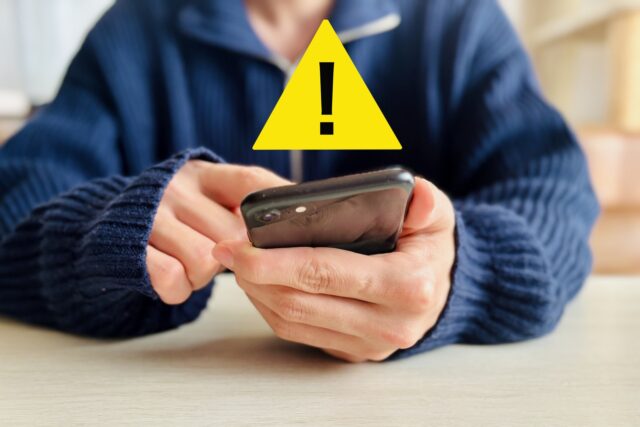
メニューがグレーで操作できないとき(スクリーンタイム設定)
設定の「スクリーンタイム」を開きます。
「コンテンツとプライバシーの制限」で「アカウントの変更」を許可にします。
学校や会社の管理下の端末は、管理者に確認します。
表示が変わらないときは、いったん「コンテンツとプライバシーの制限」をオフにしてから、もう一度オンにします。
「スクリーンタイム・パスコード」を覚えているかを確認します。
パスコードを忘れた場合は「パスコードをリセット」の案内に沿って進めます。
設定アプリを完全に閉じて、もう一度開きます。
それでも操作できないときは、端末を再起動してから同じ手順を試します。
「設定>一般>VPNとデバイス管理」にプロファイルがある場合は、内容を確認します。
管理下の端末では、変更が制限されていることがあります。
「このデバイスは別のアカウントに関連付けられています」の対応方法
「メディアと購入>アカウントを表示」で関連付けを確認します。
不要な関連付けを外せる場合は、そこで外します。
時間の経過で切り替えられるようになることもあります。
関連付け済みデバイスの一覧にこの端末が出ているかを見ます。
「このデバイスを削除」の表示があれば実行します。
その後に「メディアと購入」でサインアウトし、再度サインインします。
関連付けの画面に日付が書かれている場合は、その日付以降にもう一度試します。
取り込みの自動設定を一時的にオフにして、作業をゆっくり進めます。
別の端末やパソコンから関連付けの状態を確認する方法もあります。
必要に応じて、手順や日時をメモしておくと次の確認がしやすくなります。
「メディアと購入アカウントが無効」と表示される場合の手順
再度サインインを試します。
設定>名前>メディアと購入を開きます。
サインアウトを選びます。
同じ場所からサインインを選びます。
Appleアカウントとパスワードを入れます。
二段階コードの受け取り先を確認します。
コードが届かないときは信頼できる電話番号の登録を見直します。
Wi‑Fiに切り替えてから操作します。
日付と時刻を自動にします。
App Storeの規約が表示されたら同意します。
支払い情報に未完了の表示がないかを見ます。
スクリーンタイムで「アカウントの変更」が許可になっているかを確認します。
端末を再起動して、同じ手順でもう一度試します。
それでも止まるときは、ブラウザのアカウント管理ページにサインインします。
画面の案内にそって再開の申請を送ります。
変化がない場合は、サポートの連絡先から状況を伝えます。
必要に応じて、エラーの表示や時刻をメモに残します。
アプリのアップデートで旧アカウントが求められるときの対応
そのアプリが取得されたアカウントが違う可能性があります。
App Storeの右上アイコンをタップします。
アカウント名を確認します。
購入済みを開いて入手元を確かめます。
見当たらないときは「家族の購入」を表示します。
旧アカウントで入手している場合は更新時に旧アカウントのパスワードが求められます。
いったん削除して、今のアカウントで入れ直します。
必要なデータは事前にアプリ内のバックアップ機能を使います。
入れ直したら自動アップデートをオンにします。
「購入の移行」の案内が表示される環境では、移行の対象かを確認します。
対象であればまとめておくと管理が楽になります。
よく使うアプリは先に並べ替えて、同じ種類を一度に整理します。
作業後はホーム画面の配置を整え、次回の更新で戸惑わないようにします。
家族や他人との共有をしたい場合は?切り替えなくても使える方法

ファミリープランを使ってアカウント切り替えを避ける
家族で契約をまとめると、各自の好みは分けたまま楽しめます。
それぞれの履歴やおすすめは個別に保たれます。
設定の「ファミリー」から招待できます。
ファミリープランは最大6人まで使えます。
設定アプリを開きます。
一番上の名前をタップします。
「ファミリー」を開きます。
「メンバーを追加」から招待を送ります。
メッセージかメールで送れるので、相手が受け取りやすい方法を選びます。
招待を受けた側は、案内に沿って参加を確定します。
参加後は「サブスクリプションの共有」でApple Musicが表示されているかを確認します。
主催者に請求がまとまるので、開始日と人数をメモしておくと家計管理がしやすくなります。
各メンバーの再生履歴やおすすめは別々のまま保たれます。
途中で個人プランに戻したいときは、参加側で退出の手順を進められます。
初回はWi‑Fiにつないで同期を待つと、曲の一覧がそろいやすくなります。
購入共有アカウントを分けて運用する(セカンダリIDの活用)
購入の共有に使うアカウントを別で指定できます。
家族内で課金口座を分けたいときに向いています。
変更は90日に1回までです。
設定アプリの「ファミリー」を開きます。
「購入の共有」をタップします。
「共有に使用するアカウント」を開きます。
希望のAppleアカウントに切り替えます。
残高や未完了の購入がないかを先にチェックします。
誰のアカウントで支払いになるかをメモに残すと後で迷いにくくなります。
アプリの更新で古いIDを求められる場合は、必要に応じて入れ直しでそろえます。
「購入の移行」機能で別アカウントの購入履歴をまとめる方法
過去の購入を一つのアカウントに寄せられる場合があります。
利用条件や対象は画面の案内で確認します。
今後の管理をシンプルにしたいときに役立ちます。
設定アプリを開きます。
「名前>メディアと購入>アカウントを表示」を開きます。
案内に「購入を移行」が表示されていればタップします。
移行できる内容と注意点を読み、条件に合っているかを確認します。
移行前に、対象のアカウント名やメールをメモしておきます。
実行後は、関連する端末のサインイン状態を見直します。
まとめ終えたら、購入履歴と領収書メールで反映を確認します。
これで購入の管理が一つにまとまり、日々の手間が少なくなります。
メモ:購入の移行後は、サブ側のAppleアカウントは「メディアと購入」で使用できません
(必要なら“購入の移行を元に戻す”手続きが必要です)。
iPad・Android・WindowsでのApple Musicアカウント管理

iPadでもほぼ同じ手順で切り替え可能
設定の位置や名前はiPhoneと近い作りです。
「メディアと購入」でのサインアウトとサインインは同じ流れです。
同期の見え方も基本は共通です。
設定アプリを開きます。
左側のサイドバーで一番上の名前をタップします。
「メディアと購入」を開き、サインアウトを選びます。
画面に戻って、同じ場所からサインインを選びます。
切り替えたいAppleアカウントでサインインします。
ミュージックアプリを開いて、右上のプロフィールで表示名を確認します。
「設定>ミュージック>ライブラリを同期」をオンにします。
必要に応じて音質や取り込みの条件を見直します。
分割表示を使うと、設定とミュージックを並べて進められます。
再取り込みが多いときは、Wi‑Fiにつないでゆっくり進めます。
AndroidでのApple Musicアカウント切替のポイント
Apple Musicアプリを開き、アカウント画面からサインアウトします。
あらためてサインインを選び、切り替えたいAppleアカウントで入ります。
設定メニューの位置は機種やバージョンで異なるため、アカウント画面または設定を開きます。
通信とダウンロード、自動取り込み、音質の項目を必要に応じて整えます。
ライブラリの更新が進むまで数分待つと一覧がそろいやすくなります。
表示がそろわないときはアプリを一度閉じて開き直します。
通知パネルで取り込みの進み具合を確認します。
保存先の空きが少ないときは、不要な保存分を整理します。
終わったらプレイリストを開いて再生確認します。
WindowsでのApple Musicアカウント切替とサインイン確認
WindowsではApple Musicアプリ(またはApple TVアプリ)を使います。
画面下の自分の名前をクリックし、[アカウントを表示]を開きます。
[サインアウト]してから、切り替えたいAppleアカウントでサインインし直します。
プロフィール名が想定どおりかを確認します。
ダウンロードの保存先や自動取り込み、音質を見直します。
[コンピュータの認証]の状態を確認し、不要な認証があれば認証解除します。
[関連付けデバイス(Manage Linked Devices)]の一覧を開き、不要なPCがあれば外します。
作業の最後にライブラリを更新し、再生できるかを試します。
※Apple Devicesアプリは主にバックアップや復元など端末管理用です。
他の端末でのログイン状況を見直したいときの方法
ブラウザのアカウント管理ページでデバイス一覧を開きます。
各端末の名前をタップして、サインインの状態を確認します。
使っていない端末はサインアウトします。
共有端末は、だれが使っているかをメモに残します。
あとで見返せるように、家族ごとに色分けやラベル付けをしておくと整理しやすいです。
端末名が似ている場合は、設定から名称を分かりやすく変更します。
作業が終わったら、数分おいてからミュージックを開き、一覧の更新を確かめます。
Apple Musicサブスクリプションの管理と見直し方

契約中のアカウントを見分ける方法
iPhoneの「設定>名前>サブスクリプション」で確認できます。
どのアカウントに契約があるかをはっきりさせてから切り替えます。
同じ端末に複数のAppleアカウントを使っている場合は、順番に確認します。
ミュージックアプリ右上のプロフィールから表示名もチェックします。
App Storeのアカウントページのメールアドレスも合わせて見ます。
領収書メールに記載のAppleアカウントで判断する方法もあります。
家族で共有している場合は、主催者の端末でもサブスクリプションを見ます。
不明な場合は、ブラウザのアカウント管理ページで契約一覧を開きます。
確認が終わったら、メモアプリにアカウント名を控えておくと迷いにくくなります。
解約やプラン変更の手順とタイミング
上記の画面からプランの変更や停止ができます。
更新前に見直すと、タイミングがつかみやすくなります。
現在の次回更新日を先に確認します。
切り替えたいプランを選び、案内に沿って確定します。
家族に切り替える場合は、ファミリーの招待を受け取ってから変更します。
学生から他のプランへ移るときは、認証の状態も確認します。
開始日と終了日をメモに残して、請求の流れを把握します。
別アカウントへ移る場合は、旧アカウント側の自動更新を止めます。
不明点があれば、サブスクリプションの詳細画面の注記を読みます。
無料期間・更新停止後に知っておきたいこと
無料期間の終了や更新停止のあとに、聞ける範囲や見える内容が変わることがあります。
必要なプレイリストは、契約が有効なうちに整理しておきます。
終了日が近づいたら、サブスクリプション画面で日付を再確認します。
終了後に表示されなくなる項目があるため、よく使う曲はブックマークしておきます。
ダウンロードしていた分は、再取り込みが必要になることがあります。
再開する場合は、同じアカウントでサインインしてからプランを選びます。
再開後は、同期ライブラリをオンにして一覧がそろうまで待ちます。
他のプランへ移る予定があるときは、変更の確定タイミングを合わせます。
家族に参加する場合は、招待の受諾を先に済ませておくと進めやすくなります。
Apple Musicの再生履歴やおすすめをリセットしたいとき

視聴履歴をオフにする設定方法
設定のミュージック内で履歴の扱いを調整できます。
自分の好みに合わせて、反映させる範囲を決めます。
設定アプリを開きます。
ミュージックをタップします。
「視聴履歴を使用」をオフにします。
これで再生した曲が表示の流れに反映されにくくなります。
一時的に記録を止めたいときに役立ちます。
再開したいときは同じ場所でオンに戻します。
オンに戻すと、その後の再生からまた記録されます。
家族や友人に端末を貸す前にオフにするという使い方もできます。
複数の端末で同じAppleアカウントを使っている場合は、各端末の設定も見ておくと流れをそろえやすいです。
おすすめの表示を一度リセットして調整したい場合
最近の再生をクリアしたり、苦手な曲を表示から外したりできます。
少しずつ触っていくと、自分らしい並びに近づきます。
ミュージックアプリを開きます。
再生中の画面で「再生待ち」を開きます。
下にスワイプして履歴を表示します。
「クリア」を選ぶと直近の記録を整理できます。
見たくない曲やアルバムはメニューから表示対象から外します。
最初に好きなアーティストを数組再生します。
気に入ったプレイリストをいくつか保存します。
毎日少しずつ再生していくと、表示が今の好みに寄っていきます。
迷ったら、無理に一気に変えず、数日単位で調整します。
Apple Musicをより便利に使うための小ワザ

自動ダウンロードやモバイル通信設定を見直す
自動取り込みをオフにして、必要なときだけ保存します。
モバイル通信での取り込みは状況に合わせて切り替えます。
音質は端末の容量やネット環境に合わせて選びます。
Wi‑Fiのときだけ取り込む設定にしておくと、外出先であわてません。
自動で取り込むプレイリストは、最初はオフにして様子を見ます。
音質は標準から始めて、余裕があれば少しずつ上げます。
最適化ストレージで端末容量の節約を意識する
あまり聞いていない保存分を自動で整理できます。
手動で一気に外すこともできます。
端末の空きを確保しておくと作業がはかどります。
大きいアルバムは、曲単位で残すと空きが作りやすいです。
整理の前にスクリーンショットでメモを残すと、元に戻すときに迷いません。
偽メールやフィッシング詐欺に気をつけよう
届いたメッセージのリンクは、発信元をよく確かめます。
あやしいと思ったら、アプリや設定から自分で開き直します。
見慣れない請求があれば、明細を確認します。
差出人のアドレスやドメインがいつもと違うときは、落ち着いて確認します。
短縮URLや添付は開かず、公式アプリから同じ項目を探して確かめます。
不審なメールは reportphishing@apple.com に転送して報告します。
